当前位置: 首页 > Win10任务栏中的程序打不开怎么解决?
我们在使用电脑的过程中,经常会打开一些软件或者程序,正在运行的软件或者程序都会显示在任务栏里,之后我们就可以直接点击任务栏中的图标进行打开。但是有用户发现自己打不开任务栏里的软件,这该怎么解决?下面一起来看看吧。
解决方法:
操作一:打开电脑,在电脑的键盘上按下win+r键,打开运行界面,操作如下。

操作二:打开电脑运行界面后,在搜索框中输入regedit后点击确认,操作如下。
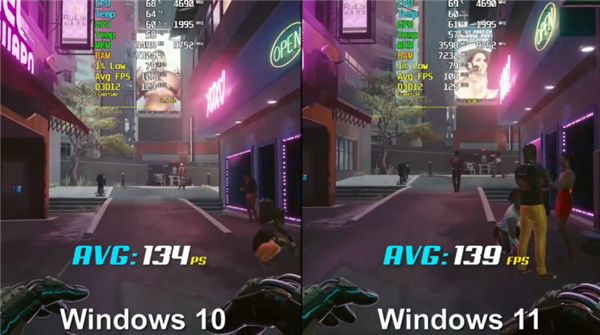
操作三:打开注册表编辑器,找到HKEY_CLASSES_ROOTpiffile中新建→字符串值,命名为IsShortcut,操作图片如下。

操作四:找到HKEY_CLASSES_ROOTInternetShortcut中新建→字符串值,命名为IsShortcut,操作图片如下。

操作五:找到HKEY_CLASSES_ROOTlnkfile中新建→字符串值,命名为IsShortcut,操作图片如下。
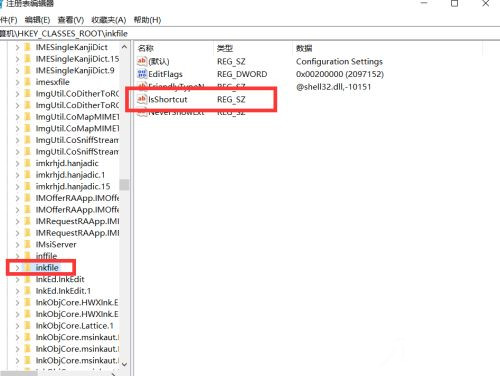
有需要的用户可以尝试操作了。

2024-10-10

2024-10-08

2024-10-09

2024-10-10

2024-10-10

2024-10-09

2024-10-06